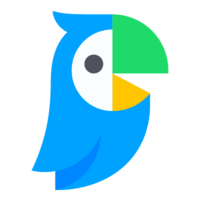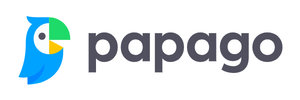파파고
파파고(Papago)는 2017년 7월 ㈜네이버(Naver)가 출시한 인공지능 기반의 번역 서비스이다. 언어 장벽을 허물고 다양한 언어 간의 소통을 원활하게 하는 것을 목표로 한다. 파파고는 음성, 텍스트, 사진 등을 이용해 실시간 번역을 제공하며, 사용자 친화적인 인터페이스와 다양한 기능으로 많은 사랑을 받고 있다.
| [아사달] 스마트 호스팅 |
목차
개요[편집]
파파고는 네이버 산하 기술연구소인 네이버랩스가 만든 인공신경망 기반 번역(NMT) 앱 서비스이다. 여기서 인공신경망 번역은 인공지능이 스스로 빅데이터를 학습하고 번역하는 최신 번역 기술을 말한다. 파파고는 에스페란토어로 '앵무새'를 뜻하는데, 이는 사람이 한 말을 앵무새가 따라하는 것처럼 사람이 한 말을 따라하고 이를 번역해 주겠다는 의미를 담고 있다. 텍스트 번역, 음성 번역, 이미지 번역(PDF 포함), 실시간 번역(AR 번역), 웹사이트 번역, 파파고 에듀(학습카메라+단어장), 오프라인 번역 등을 지원한다. 파파고는 파파고 앱 외에도 네이버 앱, 웨일 브라우저, 라인 등 다양한 서비스에 활용되고 있다. 2024년 기준 파파고는 총 16개의 언어에 대한 번역을 제공하고 있으며, 앞서 2020년에는 이미지 속 문장 구조를 분석하고 문맥을 반영해 번역하는 HTS(Hierarchical Text Structuring)를 구현한 바 있다. 2021년에는 원본 이미지에서 텍스트를 제거해 자연스러운 배경 이미지를 만드는 '인페인팅' 기술을 개발했으며, 이를 기반으로 '바로 번역'과 'AR 실시간 번역' 기능을 구현했다. 여기에 파파고 기술을 활용한 서비스도 확장하고 있는데, 2021년에는 '파파고 에듀' 서비스를 출시해 이용자들이 모바일로 편리하게 언어를 학습할 수 있게 지원하고 있다. 또 2023년 2월에는 학습하고 싶은 단어만 모아두는 '에듀 단어장'을 출시한 바 있다.[1]
기능[편집]
텍스트 번역[편집]
텍스트 번역 기능은 사용자가 번역하고자 하는 문구를 입력하면 번역 결과를 제공한다.
- PC 버전
1) 홈에서 상단의 언어 설정 영역에서 번역할 언어쌍(예: 한국어-영어)을 선택한다.
2) "번역할 내용을 입력하세요" 영역을 선택한다.
3) 번역하고자 하는 문구를 입력한다.
4) 입력 후 엔터 키 또는 번역하기 버튼을 선택하면 번역 결과가 제공된다.
부가 기능으로는 다음과 같은 것들이 있다. 발음 듣기 기능을 통해 입력하거나 번역된 문구의 발음을 들을 수 있다. 복사하기 기능을 이용하여 입력 또는 번역된 문구를 복사할 수 있다. 공유하기 기능을 통해 번역된 문구를 블로그나 SNS 등으로 공유할 수 있다. 번역하지 않는 기능을 이용하면 선택한 영역을 번역 결과에서 원문 그대로 사용할 수 있다.
- 모바일 버전
1) 홈에서 상단의 언어 설정 영역에서 번역할 언어쌍(예: 한국어-영어)을 선택한다.
2) "번역할 내용을 입력하세요" 영역을 선택한다.
3) 번역하고자 하는 문구를 입력한다.
4) 입력 후 키보드의 완료를 선택하면 번역 결과가 제공된다.
또한, 왼쪽 위의 더보기 ≡ 메뉴에서 "설정 > 번역 기록 자동 저장"을 설정해 두면 번역한 기록이 자동으로 저장된다. 추가로 제공되는 기능은 다음과 같다. 스피커 기능을 통해 번역 결과를 음성으로 재생할 수 있다. 즐겨찾기 기능을 통해 설정 메뉴에서 즐겨찾기에 저장할 수 있다. 크게 보기 기능을 이용하면 번역 결과를 전체 화면에서 크게 볼 수 있다. 복사하기 기능을 이용하면 번역 결과를 클립보드에 복사할 수 있다. 공유하기 기능을 통해 번역 결과를 네이버 Keep 등에 공유할 수 있다.[2]
음성 번역[편집]
음성 번역 기능은 모바일 앱에서 번역하고자 하는 내용을 말하면 음성을 인식하여 실시간 번역 결과와 음성 자동 재생 기능을 제공한다. 음성 자동 재생 기능은 왼쪽 위의 더보기 ≡ 메뉴에서 "설정 > 발음 듣기 설정 > 자동 재생(음성 모드)" 경로를 통해 켜거나 끌 수 있다. 이용 방법은 다음과 같다.
1) 홈에서 상단의 언어 설정 영역에서 번역할 언어쌍(예: 한국어-일본어)을 선택한다.
2) 음성 아이콘을 선택한다.
3) 마이크가 활성화된 상태에서 번역할 내용을 말한다.
4) 음성 인식이 완료되면 번역 결과가 제공된다.
5) 번역 결과의 음성을 자동으로 읽어주는 기능이 제공된다.
부가 기능으로는 다음과 같은 것들이 있다. 스피커 기능을 통해 번역 결과를 음성으로 재생할 수 있다. 복사하기 기능을 통해 번역 결과를 클립보드에 복사할 수 있다. 공유하기 기능을 통해 번역 결과를 네이버 Keep 등에 공유할 수 있다. 즐겨찾기 기능을 통해 설정 메뉴에서 즐겨찾기에 저장할 수 있다. 크게 보기 기능을 이용하면 번역 결과를 전체 화면에서 크게 볼 수 있다. 시끄러운 상황이나 길게 말해야 하는 상황에서는 마이크를 길게 누른 상태에서 말하면 음성 인식 정확도가 더욱 높아진다.[2]
대화 번역[편집]
대화 번역 기능은 모바일 앱에서 외국인과 대화가 필요한 상황에서 서로의 언어로 대화할 수 있도록 번역해 준다. 내가 말하는 내용을 상대방의 언어로 번역해 주고, 해당 번역 결과를 본 상대방이 해당 언어로 말하면 나의 언어로 번역해 준다. 이용 방법은 다음과 같다.
1) 홈에서 상단의 언어 설정 영역에서 번역할 언어쌍(예: 한국어-영어)을 선택한다.
2) 홈에서 대화 번역 아이콘을 선택한다.
3) 나의 언어 영역의 마이크를 선택한 후 번역하고자 하는 내용을 말한다.
4) 음성 인식이 완료되면 번역 결과가 제공된다.
5) 번역 결과의 음성을 자동으로 읽어주는 기능이 제공된다.
6) 상대방 언어 마이크를 선택한 후 상대방이 말한다.
7) 음성 인식이 완료되면 번역 결과 및 음성 자동 읽기 기능이 제공된다.
번역 결과를 다시 들으려면 각 번역 결과 영역을 탭하면 해당 번역 결과를 읽어준다. 주변이 시끄럽거나 길게 말해야 하는 상황에서는 마이크를 길게 누른 상태에서 말하면 음성 인식 정확도가 더욱 높아진다.[2]
이미지 번역[편집]
이미지 번역 기능은 모바일 앱에서 화장품, 의약품, 간판 등에 새겨진 외국어를 휴대폰 카메라로 찍어 번역하고자 하는 문구를 손가락으로 문지르면 번역 결과가 제공된다. 카메라를 이용한 이미지 번역 방법은 다음과 같다.
1) 홈에서 상단의 언어 설정 영역에서 번역할 언어쌍(예: 일본어-한국어)을 선택한다.
2) 홈에서 이미지를 선택한다.
3) 번역하고자 하는 문구에 포커스를 맞추고 카메라를 선택하여 찍은 후 번역할 문구를 손가락으로 문지른다.
4) 이미지 내 문자 인식이 완료되면 번역 결과가 제공된다.
모바일 기기에 있는 이미지 번역 방법은 다음과 같다. 1) 홈에서 상단의 언어 설정 영역에서 번역할 언어쌍(예: 일본어-한국어)을 선택한다.
2) 홈에서 이미지를 선택한다.
3) 왼쪽 아래에 위치한 갤러리 아이콘을 선택한다.
4) 번역할 이미지를 선택하여 번역하고자 하는 문구를 손가락으로 문지른다.
5) 이미지 내 문자 인식이 완료되면 번역 결과가 제공된다. 카메라로 찍은 이미지는 저장 기능을 제공한다.
OCR 전체 번역 기능은 이미지 번역 시 '문지르기'를 하지 않아도 이미지의 전체 텍스트에 대한 번역이 가능하다.
1) 이미지 촬영 시 촬영 중인 화면에 번역 가능한 영역이 표시된다.
2) 번역을 원하는 영역을 선택하여 번역 결과를 확인할 수 있으며, 전체 번역을 원하는 경우 아래에 위치한 전체 선택을 선택하면 된다.
3) 회전 기능을 통해 이미지의 방향 전환이 가능하다.
바로 번역 기능은 이미지 번역 시 이미지 위에 번역된 텍스트를 바로 확인할 수 있는 기능이다. 이미지를 촬영한 후, 아래의 바로 번역 버튼을 누르면 번역된 텍스트를 바로 확인할 수 있다. 바로 번역을 원하지 않는 경우 버튼을 한 번 더 누르면 기존의 전체 번역으로 이용할 수 있다. 또한, 바로 번역된 이미지는 공유하거나 저장할 수 있다. 현재 한국어, 영어, 일본어, 중국어(간체), 중국어(번체), 베트남어, 태국어, 스페인어, 프랑스어, 인도네시아어, 러시아어, 독일어, 이탈리아어 간의 번역만 지원하고 있으며, 그 외 언어는 준비 중이다.
실시간 번역은 촬영 없이 보고 있는 화면에서 번역된 텍스트를 바로 확인할 수 있는 기능이다. 번역하려는 이미지를 카메라에 고정하면 번역된 텍스트를 확인할 수 있다. 번역이 잘못된 경우 새로 고침 버튼을 눌러 번역 결과를 다시 받아볼 수 있다. 일시 정지하면 번역된 텍스트를 정지 화면에서 확인할 수 있다. 이미지 번역 시 오류가 있다면, 오른쪽 위의 오류 신고를 통해 오류 유형을 선택한 후 제출할 수 있다. 이미지 번역의 정확도는 몇 가지 상황에서 낮아질 수 있다. 예를 들어, 손가락으로 문지른 영역 내에 번역하고자 하는 문구가 모두 담기지 않는 경우 문자 인식이 어렵다. 인쇄체가 아닌 필기체나 손글씨의 경우 문자 인식이 어렵다. 배경에 무늬나 라인이 많아 인식을 방해하는 경우에도 문자 인식이 어렵다.[2]
오프라인 번역[편집]
오프라인 번역 기능은 모바일 앱에서 언어 파일을 다운로드하면 네트워크 환경이 아닌 오프라인 상태에서도 번역 서비스를 이용할 수 있다. 단, 오프라인 번역 시에는 음성 번역, 이미지 번역, 대화 번역은 지원하지 않는다. 오프라인 번역 언어 파일 다운로드 방법은 다음과 같다.
1) 파파고 앱에서 왼쪽 위의 더보기 메뉴 ≡를 선택한다.
2) 오프라인 번역을 선택한다.
3) 번역 메뉴 및 언어 파일을 다운로드한다. 언어 선택 창을 통해서도 오프라인 번역 메뉴에 접속할 수 있으며, 다운로드는 네트워크 환경에서 진행하는 것을 권장한다.
오프라인 번역 이용 시 제공되지 않는 서비스는 다음과 같다. 음성, 대화 번역, 이미지 번역, 필기 입력, 발음 듣기/표시, 사전 정보, 높임말 기능 등이다.[2]
웹사이트 번역[편집]
웹사이트 번역 기능은 번역하고자 하는 웹사이트의 주소(URL)를 입력하면 번역 결과를 제공한다.
- PC 버전
1) 화면 상단의 웹사이트 번역 영역을 선택한다.
2) 번역하고자 하는 웹사이트의 주소(URL)를 입력한다.
3) 번역할 언어(예: 한국어로 번역)를 선택한다.
4) 입력 후 엔터 키 또는 화살표 버튼을 클릭하면 번역 결과가 제공된다.
모바일 버전에서는 파파고 앱에서 웹사이트 번역 기능을 사용할 수 있다. 파파고 앱에서 왼쪽 위의 메뉴(≡)를 선택한 후 '웹사이트 번역' 메뉴로 들어가 번역할 사이트의 URL을 입력하면 된다.[2]
문서 번역[편집]
문서 번역 기능은 번역이 필요한 문서를 첨부하면 문서를 번역하여 번역된 문서로 제공한다. 이 기능은 로그인 후 사용 가능하며, 매 월 10개의 문서를 번역할 수 있다. 이용 횟수는 매월 1일(한국 시간 기준) 재설정되며 이월되지 않는다. 문서 번역 서비스의 기준은 다음과 같다. pptx, xlsx, docx, hwp 형식의 문서를 번역한다. 용량 10MB 이하, 글자 수 1만 자 이하인 문서를 번역한다. '한국어→영어', '영어→한국어' 언어쌍을 번역한다. 사용법은 다음과 같다.
1) 파파고 홈 상단에서 문서 번역 메뉴를 선택한다.
2) 첨부할 문서 언어(예: 영어)와 번역할 언어(예: 한국어)를 선택한다.
3) 번역하고자 하는 문서를 첨부한다.
4) 번역하기 버튼을 선택하면 문서 번역이 제공된다.
5) 번역된 문서는 7일간, 총 5회까지 다운로드할 수 있다.
이미지 내 텍스트는 번역되지 않는다. 문서에 암호가 설정된 경우에는 번역되지 않는다. 텍스트에 적용된 스타일, 하이퍼링크, 메모 등은 일치하지 않거나 누락될 수 있다. 그 외 예측 불가능한 원인으로 일부 문서는 번역이 어려울 수 있다.[2]
파파고 에듀[편집]
파파고 에듀는 공부할 이미지를 촬영하여 노트로 만들어주는 새로운 학습 기능을 제공한다. 이 기능을 통해 사용자는 문장별로 번역을 확인하고, 파파고가 레벨에 맞게 자동 추천하는 단어를 학습할 수 있다. 노트에 저장하여 본문을 확인하고 단어를 암기하거나 이어 듣기를 통해 지속적으로 공부할 수 있도록 지원한다. 에듀는 로그인 전용 서비스로, 로그인하지 않는 경우에는 기능 사용이 제한된다. 더 안전한 사용을 위해 로그인 후 파파고 홈에서 '학습 카메라' 메뉴를 선택하고 공부할 이미지를 촬영할 수 있다. 파파고 에듀는 영어, 일본어, 중국어와 한국어 사이의 언어쌍을 제공한다. '본문 탭'에서는 문장별로 번역을 확인할 수 있고, '단어 탭'에서는 파파고가 레벨별 단어를 추천해준다. 노트 저장 기능을 통해 촬영한 이미지의 본문 및 단어를 학습할 수 있으며, 학습 카메라, 노트, 텍스트/이미지 번역에서 단어를 저장하면 단어만 모아서 암기할 수 있다. 또한, 이어 듣기를 통해 연속 듣기 학습도 가능하다. 파파고 에듀 메뉴에서는 노트, 최근 추가한 페이지(이미지), 암기 진행 상태 등의 학습 현황을 확인할 수 있다.[3]
에듀 단어장은 학습 카메라로 단어를 드래그할 때 추가 버튼만 클릭하면 저장할 수 있다. 텍스트·이미지 번역 이용 시에도 원하는 단어만 저장할 수 있다. 파파고는 번역이 필요한 부분에 카메라 화면만 들고 있어도 자동으로 번역해주는 기능을 지난해부터 시작했다. 사용자는 파파고 이미지 번역에서 실시간 번역 모드로 들어가 번역을 원하는 부분에서 살짝 멈추기만 하면 된다. 저장한 모든 단어들은 '전체 단어'에서 모아볼 수 있다. 또 단어장에는 암기를 하지 못한 미암기 단어만 모아놓은 '미암기 단어', 이미 암기한 단어만 모아놓은 '암기완료 단어', 학습노트에서 저장한 단어만 모아놓은 '노트 단어' 등 상세하게 분류해서 정리할 수 있다는 점도 특징이다. [4]
성과[편집]
파파고는 월간실사용자(MAU)가 2019년 3월 1,000만 명을 돌파했다. 2017년 7월 정식 출시 이후 1년 9개월 만에 달성한 기록이다. 모바일 기기에서 사용할 수 있는 앱(응용프로그램) 기준으로는 누적 다운로드 수가 2,000만 건을 넘었다. 국내 모바일 통·번역 앱 중 1위다. 글로벌 통·번역 정보기술 서비스 강자인 구글을 추월한 것도 주목할 만한 성과다. 시장조사업체 앱애니에 따르면 국내 앱 기준 파파고의 MAU는 2018년 8월 453만 8,046명을 기록하며 구글 통·번역 앱(431만 7,058명)을 넘어섰다. 2019년에 격차는 더욱 벌어졌다. 2019년 3월 파파고 이용자 수는 565만 4,592명으로 구글(473만 1,492명)보다 100만 명 가까이 많았다. 웹브라우저 기준 사용자는 구글이 여전히 더 많다. 시장조사업체 코리안클릭에 따르면 2019년 3월 기준 구글 번역 서비스 이용자 수는 247만 423명으로 집계됐다. 파파고(164만 4,495명)보다 80만 명 이상 많다. 다만 추세를 보면 구글은 이용자 수가 줄었지만 파파고 이용자 수는 늘었다. 네이버는 실사용자를 집계했다. 반면, 앱애니와 코리안클릭은 표본조사를 통해 이용자 수를 추정했다.
파파고 이용자 증가는 통·번역 품질이 개선되면서 나온 결과다. 파파고는 네이버가 보유한 방대한 규모의 한글 데이터와 이에 최적화된 학습법을 기반으로 끊임없이 번역 품질의 고도화를 이뤄나가고 있다. 파파고를 사용하는 곳이 늘어난 것도 이용자 확보에 도움이 됐다. 2017년부터 서울지방경찰청은 외국인 피의자의 인권 보호와 외국인 민원업무 처리를 위해 파파고를 활용하고 있다. 청와대 경호실, 해양경찰청 등도 외국인 관련 업무에 파파고를 사용한다. 네이버는 일반 기업 중 현대백화점, 신세계백화점 등에 통·번역 서비스를 제공하고 있다. 해외로 떠나는 여행객이 늘어난 것도 파파고 이용량 증가의 요인이다.[5]
각주[편집]
참고자료[편집]
- 〈파파고〉, 《시사상식사전》
- 〈파파고〉, 《한경 경제용어사전》
- 〈파파고 에듀 서비스 소개〉, 《파파고 고객센터》
- 〈이용 방법〉, 《파파고 고객센터》
- 성현희 기자, 〈네이버 파파고, '에듀 단어장' 출시...이미지에서 원하는 단어만 저장〉, 《전자신문》, 2023-03-07
같이 보기[편집]

 위키원
위키원